Do you like this story?
Google public DNS juga dapat memberikan solusi jika DNS yang diberikan ISP anda tidak stabil.
Perhatian ! Google Public DNS dapat digunakan untuk membuka akses ke berbagai situs yang diblokir oleh ISP, misalnya situs pornografi, ilegal dll. Saya tidak bertanggung jawab atas dampak negatif atau positif yang anda peroleh.
Oke Lanjuttt
Tujuan Pembuatan Google Public DNS
Adapun tujuan utama dikeluarkannya DNS Public oleh Google adalah sebagai berikut :
1. Mampu memberikan pelayanan bagi pengguna internet dengan menyediakan alternatif untuk DNS yang mereka gunakan. Google DNS Public dipercaya dapat memberikan hasil pencarian yang lebih valid dan relevan, mampu menjaga keamanan pencarian dan data, serta dapat menghasilkan kinerja kerja yang lebih baik.
2. Google berharap dengan penggunaan DNS Public ini, pengguna dapat menghemat beban pada server ISP. Dengan menggunakan layanan global pada Google Service Center dan infrastruktur Cache diharapkan Google dapat melayani hampir seluruh permintaan yang diterima dari pengguna.
3. Membantu proses load sebuah situs web menjadi lebih cepat dari sebelumnya dan jauh lebih aman.
4. Dapat meningkatkan pengalaman berselancar di Internet.
Pada kesempatan kali ini Awell akan memberitahukan Anda mengenai langkah-langkah praktis untuk mengganti DNS. Perlu Anda ketahuai, saat ini terdapat dua DNS Serveice yang dapat digunakan secara gratis, yaitu OpenDNS dan Google DNS Public. Yang saat ini Kami gunakan adalah Google Public DNS, dengan menggunakan DNS jenis ini kecepatan saat browsing dan loading halaman situs web dapat menjadi lebih baik. Namun, ingat bahwa kecepatan internet yang Anda gunakan saat browsing juga tergantung pada besarnya bandwidth yang Anda miliki. Pada dasarnya Google Public DNS ini hanya akan membantu meningkatkan kecepatan internet dan dapat dijadikan alternatif terbak jika DNS yang biasa Anda gunakan bermasalah.
Langkah Setting Google Public DNS
- Bukalah control panel pada Windows Anda dengan memilih Start >> Control Panel
- Setelah berada di halaman Control panel >> pilih Network and Internet
- Pada halaman Network adn Internet >> plih Network and Sharing Center
- Pilih menu Change Adapter Setting
- Carilah icon Local Area Network atau pada pilihan koneksi internet lain yang sedang Anda gunakan
- Klik kanan pada salah satu icon >> Pilih Properties
- Setelah berada di halaman Propertes >> pilih Internet Protocol TCP/ IPV4 >> Klik tombol Properties
- Pada bagian Use The Following DNS Server Address, terdapat dua menu yaitu Preferred DNS Server dan Alternate DNS Server. DNS yang tersedia pada kedua menu tersebut adalah DNS yang diberikan secara default oleh ISP yang Anda gunakan.Jjadi sebelum menggantinya dengan Google Public DNS , sebaiknya catat terlebih dahulu DNS tersebut sehingga dapat digunakan kembali.
- Setelah dicatat, ganti DNS dengan Google Public DNS, yaitu :
- Alternate DNS Server = 8.8.4.4
Jika Anda menggunakan hardware dan software yang mendukung penggunaan IPv6, anda perlu memasukkan:
- Preferred DNS Server = 2001:4860:4860::8888
- Alternate DNS Server = 2001:4860:4860::8844
- Klik Ok untuk mengakhiri proses perubahan.
- Untuk memeriksa apakah DNS Anda telah berubah atau belum, cek melalui DOS Command.
- Klik Start >> pilih Run>> Ketik CMD >> Klik OK
- Akan terbuka halaman DOS Command. Pada kursor ketik ipconfig /flushdns >> Enter
- Jika DNS yang Anda tuliskan sebelumnya benar maka akan tertulis :
- Successfully flushed the DNS Resolver Cache
Lebih Lanjut : http://code.google.com/speed/public-dns/docs/using.html
Happy Blogging smoga berguna sobat zenith ^_^
I JUST WANT TO SHARE TO YOU ALL
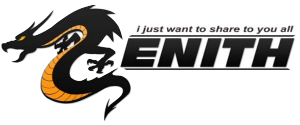





6komentar:
Pertmax amankan =)) Ghs.google.com
Juga me optimialkan bokepers yang net na =)) di Bloh nawala :v
asik nih bisa ngebokep lagi aokwoakwoak thanks inpona kawan :D
@Om Rieco siap, tahnks atas tambahannya ^_^
@blakblakan heh kampret pikirann lu bokep mulu aowkoakwoa dasar omesh
seepp om ^_^
wow o.O
keren nih inpo...
lumayan bokep + ilmu pun bisa di gait..
kwkkwk
Keren nih infonya,, coba dulu nih,,
Posting Komentar